Sebagai bagian dari kemajuan teknologi, file AMV juga semakin tertinggal, dengan file container lainnya memiliki kualitas dan fleksibilitas yang sangat baik. Subjek ini karena AMV belum diperbarui agar sesuai dengan pemutar media yang berbeda. Akibatnya, sebagian besar video dengan format ini sulit untuk diputar. Oleh karena itu, salah satu solusi terbaik yang diajukan untuk keadaan ini adalah untuk konversi AMV ke MOV. Di sisi lain, banyak yang lebih menyukai format file MOV karena kualitasnya yang tidak dapat disangkal. Selain itu, format ini relevan dengan pemutar media yang berbeda selain produk Apple.
Bagian 1. Ringkasan Singkat AMV dan MOV
Biarkan kami memiliki pengetahuan yang cukup tentang kedua file video sebelum Anda memutuskan sepenuhnya mengapa Anda perlu mengonversi AMV ke MOV.
Apa itu AMV?
Action Media Video atau AMV adalah format file yang awalnya dibuat sebagai format video universal. Namun, meskipun memiliki kompresi yang sangat baik, resolusinya tetap rendah, karena tidak pernah diperbarui. Itulah sebabnya format ini tidak mendapatkan kesempatan untuk mengikuti dan cocok dengan sebagian besar pemutar media populer saat ini.
Apa itu MOV?
Di sisi lain, apakah ini MOV atau QuickTime File Format adalah format video yang umum saat ini karena kualitasnya yang tinggi. Selain itu, ini adalah ciptaan Apple untuk menjadi tolok ukur kerangka QuickTime, yang digunakan semua perangkat Apple. Meskipun menjadi salah satu mahakarya Apple, itu masih didukung oleh pemain lain dan perangkat Windows.
Bagian 2. Perangkat Lunak Utama yang Mengonversi AMV ke MOV Dengan Kualitas Tinggi
Jika Anda mencari pengonversi video terbaik untuk mengonversi AMV ke MOV, tidak ada yang mengalahkan Pengonversi Video AVAide. Selain itu, perangkat lunak fantastis ini mendukung semua format video dan audio terbaru di luar sana. Selain itu, ini secara luar biasa mengubah video yang buruk menjadi video yang sempurna menggunakan alat peningkatan video yang kuat di dalam kotak peralatan, di mana Anda juga dapat memangkas, memutar, mengompres, membalikkan, memotong, menggabungkan, dan banyak lagi. Bersiaplah, saat Anda mencoba membuat kolase video, 3D, GIF, dan film yang dipersonalisasi, Anda pasti akan ketagihan dengan berbagai efek dan filter yang ditawarkannya.
Selain itu, tidak ada yang dapat menghentikan teknologi akselerasi utamanya, yang mengonversi 30x lebih cepat dalam file batch tanpa batas. Jadi, tunggu apa lagi, pergi dan ubah AMV ke MOV file sekarang! Ikuti langkah-langkah terperinci di bawah ini untuk memandu Anda.
- Konversi Cepat: Itu mengkonversi file menggunakan teknologi ultrafast.
- Sesuaikan Video Anda: Berbagai alat peningkatannya memungkinkan Anda mengubah video menjadi sempurna.
- Berbagai Dukungan OS: Mendukung Mac x 10.12 atau lebih tinggi, Linux, Windows XP, Vista, 7 hingga 11.
- Dukungan Beragam pada Format: Mendukung lebih dari 300 format file input dan output.
Langkah-langkah Detail tentang Cara Mengonversi AMV ke MOV
Langkah 1Memperoleh Perangkat Lunak
Pertama, Anda perlu memastikan bahwa perangkat Anda memperoleh perangkat lunak. Klik tombol unduh yang benar untuk perangkat Anda, seperti yang ditunjukkan di atas.
Langkah 2Mengunggah File AMV
Luncurkan perangkat lunak, lalu unggah file AMV sesuai untuk mengonversi AMV ke MOV. Untuk melakukannya, Anda dapat mengklik Tambahkan File tombol atau jatuhkan file di tengah antarmuka.
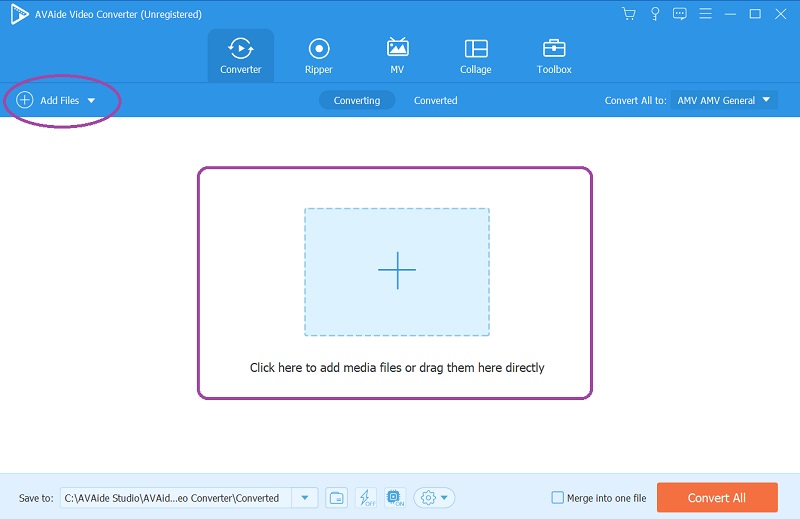
Langkah 3Menyesuaikan ke File MOV
Pergi ke Konversikan Semua Ke bagian dan klik Anak panah tab. Di jendela berikutnya, pilih MOV sebagai output, lalu pilih resolusi pilihan Anda untuk mendapatkan perubahan, dan Anda akan melanjutkan ke langkah berikutnya.
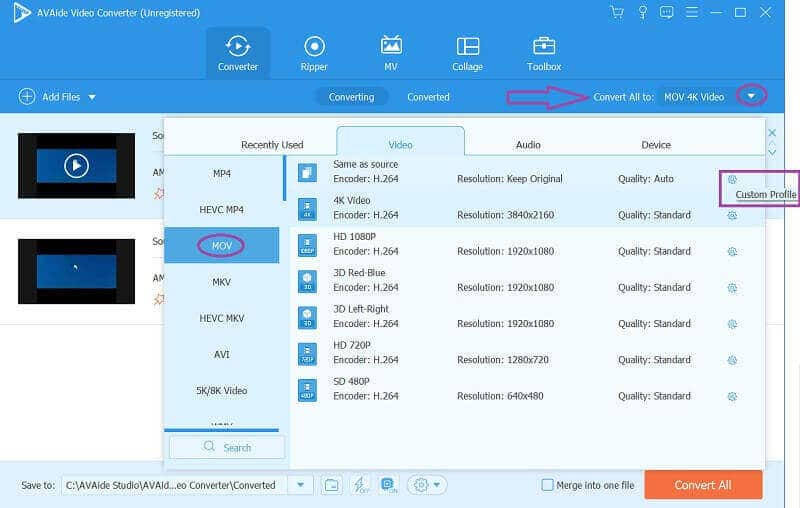
- Untuk mempersonalisasi parameter file, Anda dapat mengklik Pengaturan ikon yang mengatakan Sesuaikan Profil. Juga, untuk menyesuaikan, Anda dapat mengklik Bintang atau Gunting gambar, dan jangan ragu untuk mencoba semua efek, filter, dan pengaturan lain yang tersedia.
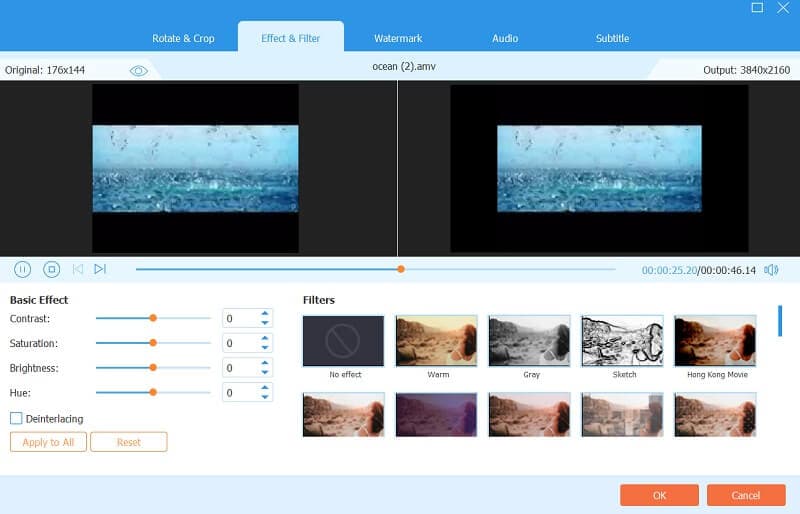
Langkah 4Menyesuaikan ke File MOV
Jika Anda memiliki folder pribadi untuk meletakkan file yang dikonversi, Anda dapat menentukannya terlebih dahulu sebelum mengonversi. Pergi ke Menyimpan ke bagian, dan klik Anak panah tab ke Jelajahi dan Pilih Folder.
Langkah 5Pergi dan Konversi AMV ke MOV
Anda akhirnya bisa menekan Konversi Semua tombol. Tunggu proses konversi berhasil, lalu periksa output di folder pribadi Anda.
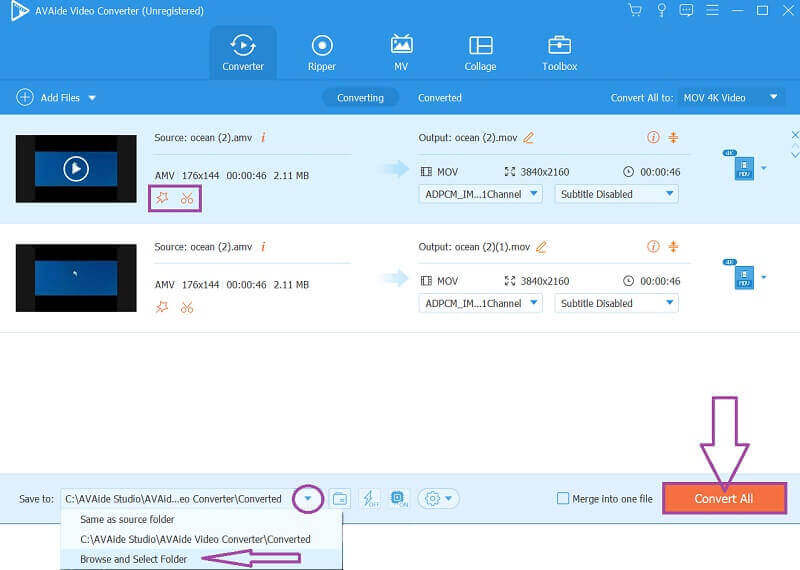
- Tidak diperlukan internet saat menggunakannya.
- Ini memiliki banyak fitur dan alat untuk dipilih.
- Itu mengkonversi beberapa file pada waktu yang sama dan kecepatan yang sama.
- Sebagian besar fitur dan alatnya dapat dinikmati bahkan dalam versi uji coba gratis.
- Sebuah DVD ripper juga tersedia.
- Ini mendukung berbagai format, termasuk MP4, MP3, VOB, AVI, OGG, MKV, WebM, MXF, MPEG, OGV, FLV, dan banyak lagi.
- Ini membutuhkan ruang pada perangkat Anda untuk instalasi.
Bagian 3. Solusi Online yang Andal dan Gratis untuk Mengonversi AMV ke MOV
Metode ini untuk pengguna yang memilih untuk mengonversi di web. Kami memperkenalkan solusi andal yang akan mengonversi AMV Anda ke MOV secara online dan gratis.
Kenali FreeConvert
FreeConvert adalah pengonversi file online yang sederhana namun kuat. Selain itu, beberapa kategori dalam konversi dan alat yang ditawarkannya memberikan opsi tambahan yang bagus bagi pengguna. Selain itu, iklan yang muncul di halaman utama membuat website menjadi berwarna. Bagaimanapun, terserah Anda apakah itu akan mengganggu Anda, selama Anda melakukan tugas itu tanpa biaya apa pun. Namun, FreeConvert membatasi konversi gratisnya hingga ukuran file 1GB, yang akan Anda lihat dalam panduan sederhana di bawah ini.
Langkah 1Kunjungi Halaman Web
Buka browser Anda, dan kunjungi situs web resmi alat ini. Memilih Pengonversi Video dan klik MOV dari daftar format video.
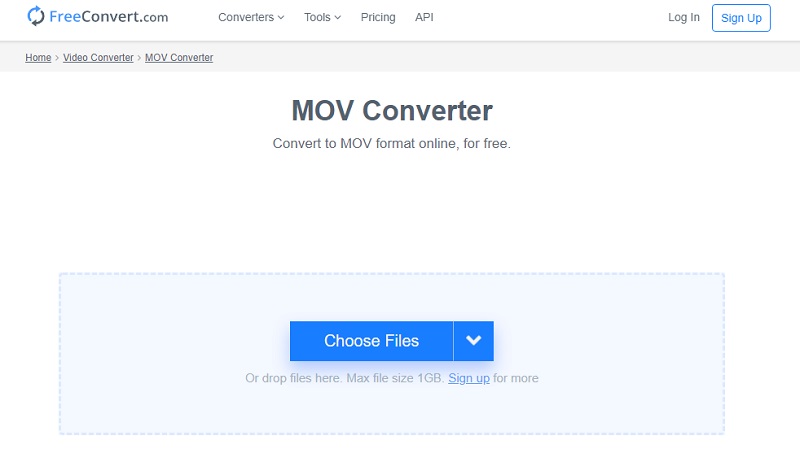
Langkah 2Unggah File
Untuk mengonversi AMV ke MOV, unggah file AMV dengan mengklik Pilih File. Pilih dari perangkat Anda, Google Drive, Dropbox, dan URL.
Langkah 3Konversi File Sekarang
Mulai proses konversi dengan mengklik Mengubah tombol di bawah file yang diunggah. Tunggu hingga operasi selesai, lalu unduh file yang dikonversi setelahnya.
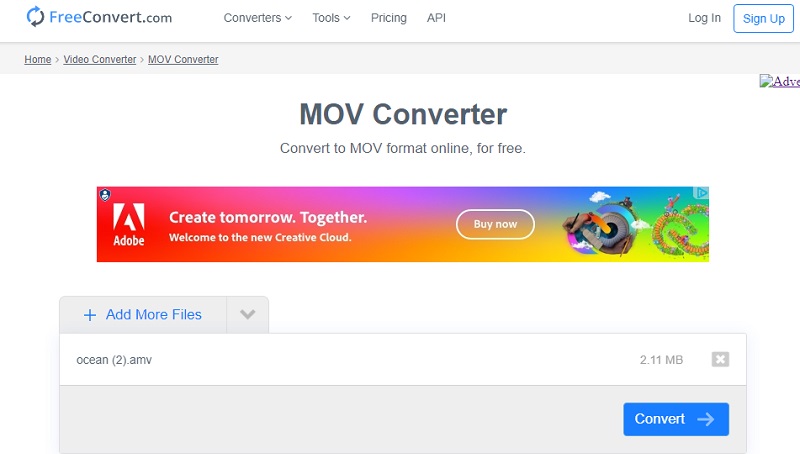
- Ini lebih mudah diakses karena menjadi alat online.
- Ini menawarkan alat yang berbeda yang dapat menyesuaikan dan meningkatkan file video.
- Tidak diperlukan perangkat lunak.
- Konversi gratis terbatas.
- Ini tidak akan bekerja tanpa bantuan internet.
Bagian 4. FAQ Tentang AMV dan MOV
Bisakah saya mengonversi AMV ke MOV dengan VLC?
Ya memang. VLC dapat mengonversi file seperti AMV ke MOV dan output berbeda lainnya.
Bisakah saya mengunggah file video AMV di QuickTime?
Tidak, Quicktime dan bahkan Windows Media Player tidak mendukung file AMV.
Berapa resolusi tertinggi yang mungkin dimiliki AMV?
File AMV berisi resolusi rendah, karena dibuat seperti itu. Selain itu, resolusi tertinggi yang dapat Anda miliki untuk file AMV adalah 176x144.
Untuk mengakhiri penulisan ini, diperlukan file yang sesuai untuk pemutar media Anda. Oleh karena itu, posting ini sangat bermanfaat untuk mengetahui konverter file video dan audio terbaik yang akan memenuhi kebutuhan konversi Anda. Konversikan AMV ke MOV atau sebaliknya tanpa batas dengan Pengonversi Video AVAide, dan rasakan kelancaran dan prosedur yang mudah!
Kotak peralatan video lengkap Anda yang mendukung 350+ format untuk konversi dalam kualitas lossless.



 Unduh Aman
Unduh Aman


